Microsoft konečne uvádza na trh Cortanu pre IOS a Android vo Veľkej Británii

Microsoft konečne prináša svoju digitálnu asistentku Cortana pre Android a iOS vo Veľkej Británii. Vydanie, ktoré prichádza približne rok po podobnom zavedení
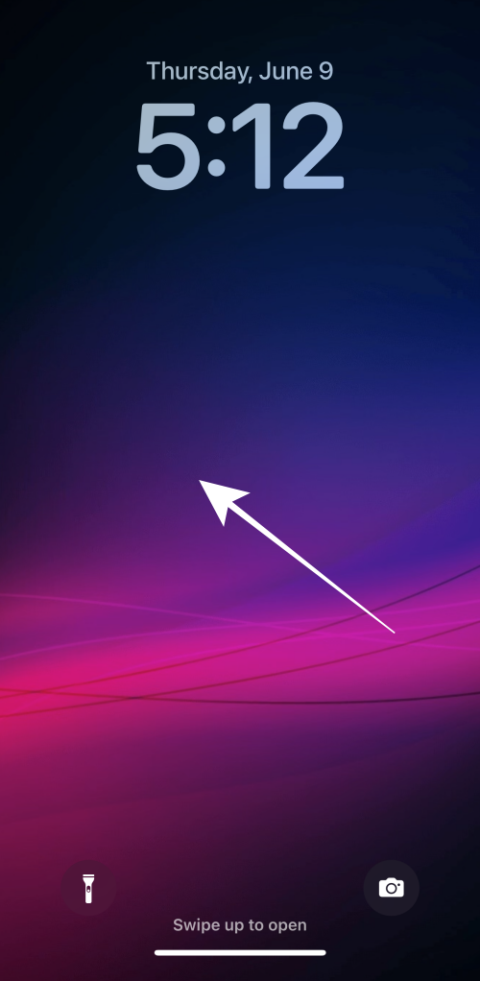
Na displeji telefónu, keď je v tmavom režime, je niečo také očarujúce. V systéme iOS 16 spoločnosť Apple dúfa, že pozdvihne hypnotický efekt tmavého režimu tým, že živým tapetám poskytne špeciálny vzhľad tmavého režimu.
V aktualizácii systému iOS 16 nám spoločnosť Apple poskytla možnosť povoliť vzhľad tmavého režimu pre vybranú živú tapetu, ktorá je k dispozícii v časti Kolekcie. Efekt vzhľadu tmavého režimu na tejto tapete je taký ohromujúci, že sme zvedaví, či bude táto funkcia dostupná pre viac kolekcií alebo dokonca pre vlastné tapety.
Teraz sa pozrime na vzhľad tmavého režimu, ktorý je k dispozícii v beta verzii.
Ako povoliť tmavý režim na uzamknutej obrazovke
Ak chcete začať, odomknite telefón pomocou Face ID alebo prístupového kódu, ale zostaňte na uzamknutej obrazovke (zatiaľ neotvárajte domovskú obrazovku).
Klepnite a podržte kdekoľvek na uzamknutej obrazovke.

Klepnite na tlačidlo „+“ (plus) vpravo dole.
 .
.
Prípadne otvorte aplikáciu Nastavenia a potom vyberte Tapeta > Pridať novú tapetu.

Potom rolujte nadol v rozbaľovacej ponuke, kým neuvidíte Kolekcie . Potiahnite prstom doľava v riadku možností tapety, ktoré sú k dispozícii v časti Kolekcie.

Klepnite na tapetu zobrazenú nižšie. (Je to tapeta s neónovou tematikou, ktorá zobrazuje bokeh efekt; dostupná ako posledná tapeta v časti Kolekcie).

Klepnite na tlačidlo „…“ (elipsa) vpravo dole.

V rozbaľovacej ponuke vyberte položku Vzhľad .

V rozbaľovacej ponuke uvidíte tri možnosti – Tmavé, Svetlé a Automaticky (predvolene vybraté). Klepnite na Tmavý .

Prvá (predvolená) snímka sa nazýva BOKEH MULTICOLORED. Na nasledujúcich snímkach máte možnosť vybrať si iný bokeh s jednou farbou.
Ak chcete vybrať jednofarebnú tapetu Bokeh, potiahnite prstom doľava zo snímky BOKEH VIACfarebná.

Po výbere snímky klepnite na Hotovo vpravo hore.

A takto si môžete vyskúšať vzhľad tmavého režimu na iOS 16!
Zobrazí sa rozbaľovacia ponuka s možnosťou Farba v hornom riadku, ako je uvedené vyššie. Kroky sú od tohto bodu rovnaké. Postupujte podľa pokynov vyššie a vytvorte jednofarebnú tapetu pre uzamknutú obrazovku.
A hotovo, je to! Sme tak nadšení, že keď iOS 16 oficiálne príde domov, vidíme celý rozsah funkcie vzhľadu tmavého režimu pre tapety na uzamknutej obrazovke! Podeľte sa s nami o svoje pripomienky a návrhy v komentároch!
Microsoft konečne prináša svoju digitálnu asistentku Cortana pre Android a iOS vo Veľkej Británii. Vydanie, ktoré prichádza približne rok po podobnom zavedení
Kód chyby 5823 je špecifický pre zariadenia iPhone a iPad. Vyskytuje sa, keď sa používatelia pokúšajú uložiť záznam obrazovky.
Rýchlo pripnite špendlík do Máp Google a získajte presnú polohu, ktorú môžete zdieľať s priateľmi. Zistite, ako umiestniť špendlík Máp Google na zariadeniach iPadOS 14, Android a Desktop.
Ak nemôžete používať Signal v systéme iOS, skontrolujte aktualizácie aplikácií a systému iOS. Potom upravte povolenia aplikácie, vypnite režim nízkej spotreby a znova nainštalujte aplikáciu.
Pekné riešenie na pridávanie podpisov do textových správ na vašom Apple iPhone.
Ak vlastníte iPhone a máte problémy s odstraňovaním nevyžiadanej pošty, aktualizujte svoje zariadenie. Potom odstráňte e-maily z koša zo servera.
Chcete mať na svojom mobilnom zariadení najnovšie informácie o počasí? Získajte najlepšiu aplikáciu počasia pre iPad z tohto zoznamu. V súčasnosti sa počasie umúdrilo
Potrebujete kódovať na cestách do práce alebo si chcete oprášiť svoje kódovacie zručnosti? Môžete si pozrieť tieto najlepšie aplikácie na kódovanie pre iPad.
Ak Dropbox nemôže nájsť a nahrať nové fotografie z vášho iPhone, uistite sa, že používate najnovšie verzie aplikácií pre iOS a Dropbox.
Uľahčite si čítanie v Safari a zväčšite veľkosť; tu je ako.








